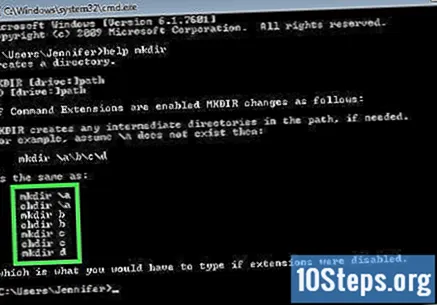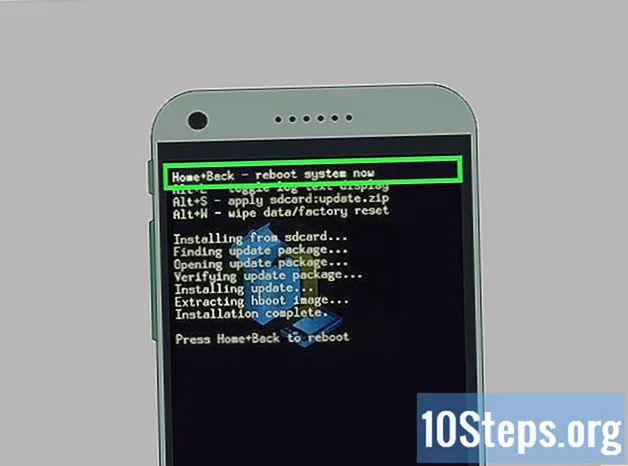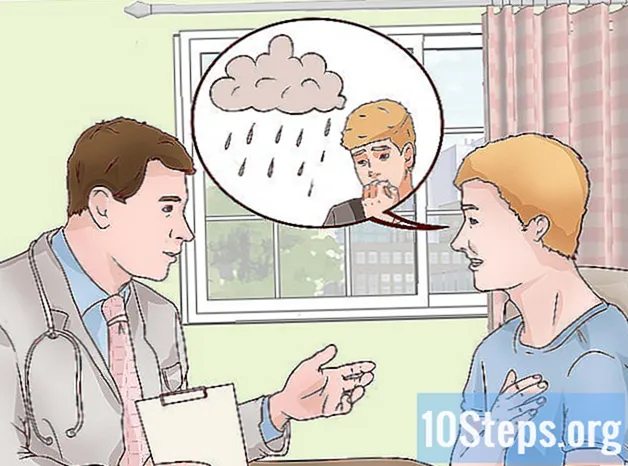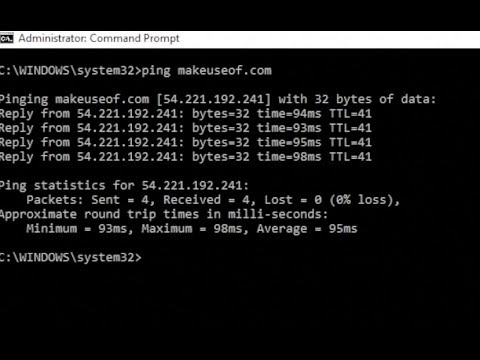
Inhoud
Bent u een specifiek commando vergeten dat u moet gebruiken in de "Command Prompt"? Maakt u zich geen zorgen, het is mogelijk om snel de meeste beschikbare opdrachten op een rij te zetten, zodat u de gewenste optie in de weergegeven lijst kunt zoeken. U kunt dezelfde functie ook gebruiken om extra hulp te krijgen voor specifieke opdrachten. Blijf lezen en leer hoe u het moet doen.
Stappen
Deel 1 van 2: Een lijst van de meest elementaire en vaak gebruikte opdrachten binnen de tolk
Houd er rekening mee dat "takeown", "netsh" en vele andere "opdringerige" opdrachten niet in dit artikel zullen worden behandeld.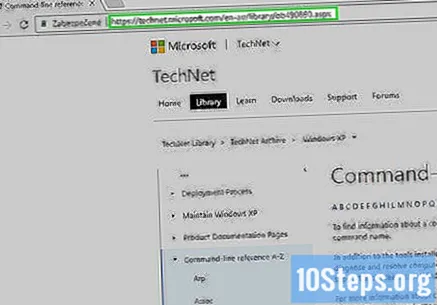
- Zie meer (maar niet alle) opdrachten op https://technet.microsoft.com/en-au/library/bb490890.aspx.
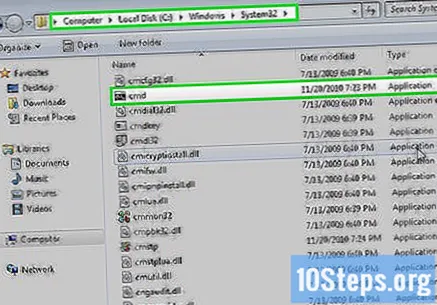
Om erachter te komen wat er werkelijk beschikbaar is op uw interpreter en welke programma's deze gebruiken, controleert u de "cmd" map. Ga naar "Computer" -> "C:" -> "Windows" -> "System32". De applicatie (niet de extensie) zijn de uitvoerbare opdrachten binnen de systeeminterpreter.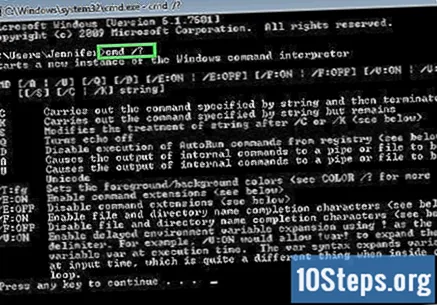
Als u zich in de "Opdrachtprompt" bevindt, voert u de naam van de toepassing in en de "/?"of" / help "om erachter te komen wat het doet, en de basismanier om het te gebruiken.
Open de "Command Prompt". Druk hiervoor op de toetsen ⊞ Win+R en typ cmd in het dialoogvenster "Uitvoeren". Windows 8-gebruikers kunnen ook op de snelkoppeling drukken ⊞ Win+X en selecteer het in het menu.
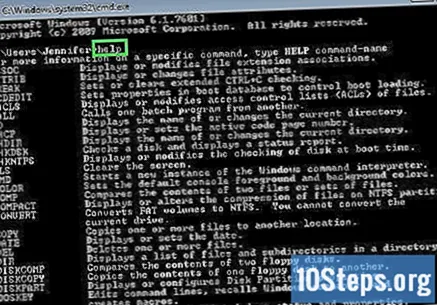
Haal de lijst met opdrachten op. typ het helpen en druk op de toets ↵ EnterVervolgens wordt een lijst met alle beschikbare opdrachten in alfabetische volgorde weergegeven.- De lijst is meestal groter dan het venster "Opdrachtprompt", dus u moet mogelijk naar beneden scrollen om het gewenste item te vinden.
- De lijst varieert enigszins, afhankelijk van de versie van Windows die wordt gebruikt, aangezien opdrachten worden toegevoegd / verwijderd van versie tot versie.
- Naast elk item wordt een korte beschrijving van de opdracht weergegeven.
- Voer de opdracht in helpen overal in de "Command Prompt".
Deel 2 van 2: Hulp krijgen voor een specifiek commando
Open de "Command Prompt". Druk hiervoor op de toetsen ⊞ Win+R en typ cmd in het dialoogvenster "Uitvoeren". Windows 8-gebruikers kunnen ook op de snelkoppeling drukken ⊞ Win+X en selecteer het in het menu.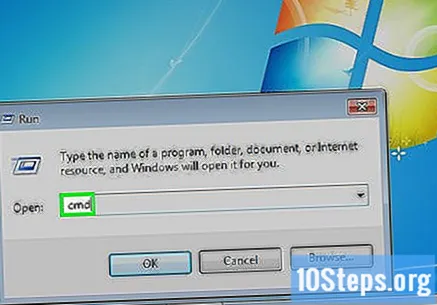
typ het helpen, gevolgd door het commando. Als u bijvoorbeeld meer wilt weten over de opdracht "mkdir", typt u help mkdir en druk op de toets ↵ EnterAanvullende informatie wordt hieronder weergegeven.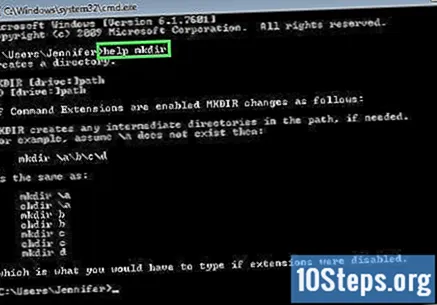
Bekijk de weergegeven informatie. De weergegeven gegevens zijn afhankelijk van de complexiteit van de opdracht. De informatie in het "help" -commando kan u alleen vertellen hoe u een commando correct moet formatteren, of informatie geven over hoe u er meer functionaliteit door kunt krijgen.